
Schijfdefragmenteren - Procedure voor het combineren van bestandsfragmenten, die voornamelijk wordt gebruikt om Windows te optimaliseren. In bijna elk artikel om de computer te versnellen, kunt u aan de Raad voldoen aan het uitvoeren van defragmentatie.
Maar niet alle gebruikers begrijpen wat defragmentatie is en weet het niet, in welke gevallen moet het worden gedaan, en in wat nee; Welke software moet worden gebruikt - of het ingebouwde hulpprogramma voldoende is, of het is beter om een programma van derden te installeren.
Wat is defragmentatie van de schijf
Door schijfdefragmentatie te maken, denken veel gebruikers niet eens of proberen ze erachter te komen wat het is. Het antwoord is te vinden in de titel: "Defragmentmentation" is een proces dat bestanden combineert die bij het schrijven naar de harde schijf in fragmenten zijn verbroken. In de afbeelding wordt duidelijk duidelijk gezien dat op de linker fragmenten van één bestand worden vastgelegd door een vaste stroom, zonder lege plaatsen en scheidingen, en aan de rechterkant is hetzelfde bestand verspreid over een harde schijf in de vorm van stukken.
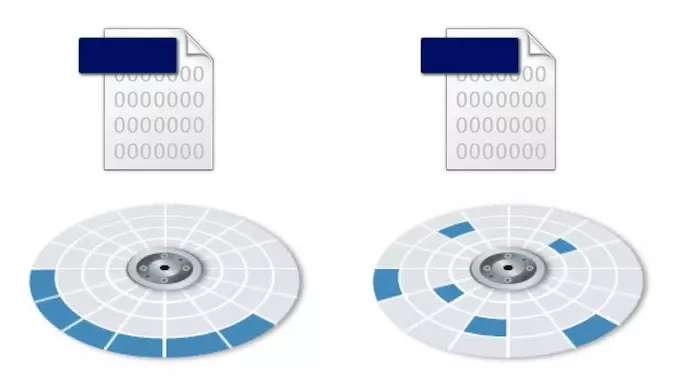
Natuurlijk is de schijf veel handiger en ontslagen om een solide bestand te lezen dan gescheiden door lege ruimte en andere bestanden.
Waarom vindt HDD-fragmentatie plaats?
Harde schijven bestaan uit sectoren, die elk een bepaalde hoeveelheid informatie kunnen opslaan. Als een groot formaat bestand wordt opgeslagen op de harde schijf, die niet in één sector kan passen, is het verbroken en opgeslagen in verschillende sectoren.Standaard probeert het systeem altijd de bestandsfragmenten zo dicht mogelijk bij elkaar op te nemen - in de naburige sectoren. Vanwege de verwijdering / opslaan van andere bestanden, hebben wijzigingen in de grootte van reeds opgeslagen bestanden en andere processen niet altijd voldoende vrije sectoren naast elkaar. Daarom draagt Windows het bestandsinvoer over naar andere delen van HDD.
Hoe fragmentatie de snelheid van de drive beïnvloedt
Wanneer u een opgenomen gefragmenteerd bestand wilt openen, zal het hoofd van de harde schijf in de sectoren aanmelden waar het is opgeslagen. Zo zal het meer dan meer dan eens door de harde schijf moeten bewegen in een poging om alle stukjes van het bestand te vinden, zal de langzamer worden gelezen.
Op de onderkant van de linkerkant is het gezien hoeveel bewegingen het hoofd van de harde schijf moeten maken om de bestanden in delen te lezen. Aan de rechterkant van beide bestanden die zijn aangewezen door blauwe en gele kleuren, worden continu opgenomen, wat het aantal bewegingen langs het schijfoppervlak aanzienlijk vermindert.

Defragmentatie is het proces van het toestaan van stukjes van het ene bestand, zodat het totale percentage fragmentatie afneemt, en alle bestanden (indien mogelijk) bevonden zich in de aangrenzende sectoren. Hierdoor zal het lezen continu plaatsvinden, wat een positief effect zal hebben op de snelheid van HDD. Dit is vooral merkbaar bij het lezen van de bulkbestanden.
Is het logisch om programma's van derden te gebruiken voor defragmentatie
Ontwikkelaars creëerden een groot aantal programma's die worden behandeld met defragmentatie. Je kunt zowel kleine defragentar-programma's vinden en ontmoeten als onderdeel van de complexe systeemoptimaliseerden. Er zijn gratis en betaalde opties. Maar zijn ze nodig?De definitieve effectiviteit van externe nutsbedrijven is ongetwijfeld aanwezig. Programma's van verschillende ontwikkelaars kunnen bieden:
- Eigen autodifragmentatie-instellingen. De gebruiker kan het schema van de procedure flexibeler beheren;
- Andere procesalgoritmen. De software van derden heeft zijn eigen kenmerken, winstgevender uiteindelijk. Ze vereisen bijvoorbeeld minder dan procent van de HDD-vrije ruimte om een defragmant uit te voeren. Parallel wordt bestanden optimalisatie uitgevoerd, wat hun downloadsnelheid verhoogt. Er is ook een combinatie van het vrije ruimtevolume, om het niveau van fragmentatie langzamer op te richten;
- Extra functies, bijvoorbeeld, registerdefragmentatie.
Natuurlijk zullen de functies van de programma's verschillen, afhankelijk van de ontwikkelaar, dus de gebruiker moet een hulpprogramma selecteren op basis van hun behoeften en pc-mogelijkheden.
Is het noodzakelijk om constante schijfdefragmentatie uit te voeren
Alle moderne versies van Windows bieden het automatisch gedrag van dit proces op schema eenmaal per week. In het algemeen is het nutteloos dan noodzakelijk. Het feit is dat fragmentatie zelf de oude procedure is, en voordat het echt nodig was. In het verleden heeft zelfs lichte fragmentatie de prestaties van het systeem al nadelig beïnvloed.
Moderne HDD's hebben een hogere snelheid en nieuwe versies van besturingssystemen zijn daarom veel "slimmer" geworden, dus zelfs met een bepaald fragmentatieproces, mag de gebruiker geen vermindering van de werkingssnelheid opmerken. En als de harde schijf wordt gebruikt met een groot volume (1 tbc en hoger), kan het systeem zware bestanden optimaal voor het verdelen, zodat deze geen invloed heeft op de prestaties.
Bovendien vermindert de permanente lancering van de defragentiaire de levensduur van de schijf een belangrijke min die het waard is in aanmerking genomen.
Omdat standaard de defragmentatie is ingeschakeld in Windows, moet het handmatig worden uitgeschakeld:
- Ga naar "Deze computer", klik met de rechtermuisknop op de schijf en selecteer "Eigenschappen".
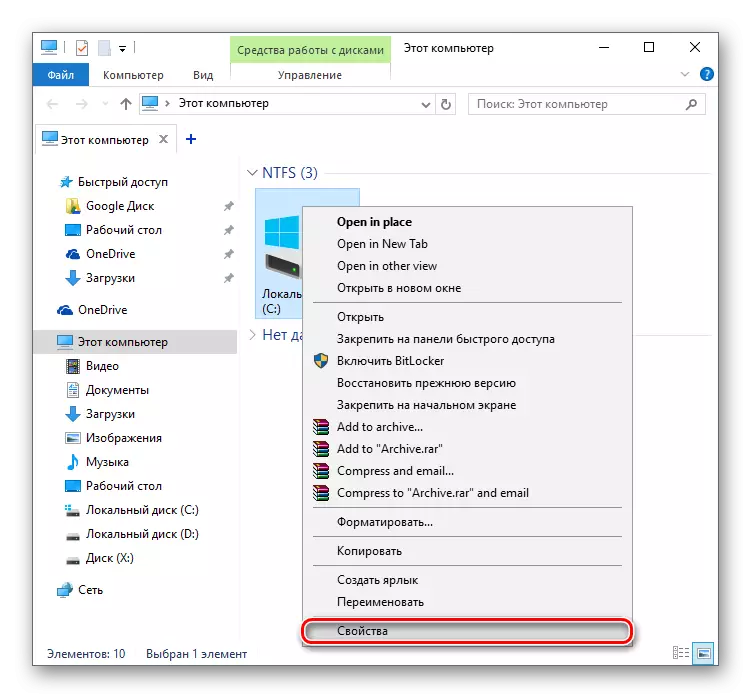
- Schakel over naar het tabblad "Service" en klik op de knop "Optimaliseren".
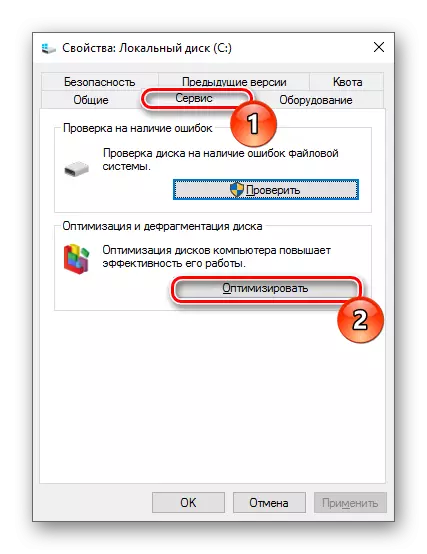
- Klik in het venster op de knop "Instellingen bewerken".
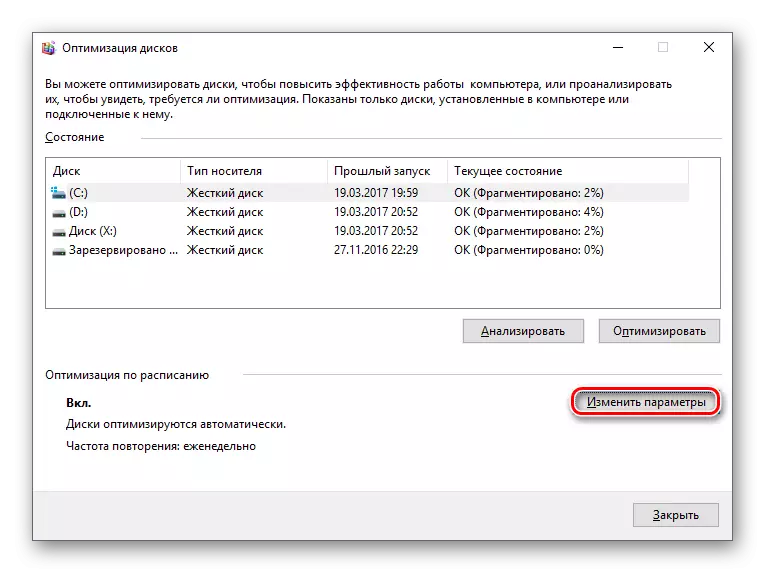
- Verwijder het vakje van het item "Geschikt (aanbevolen)" en klik op OK.
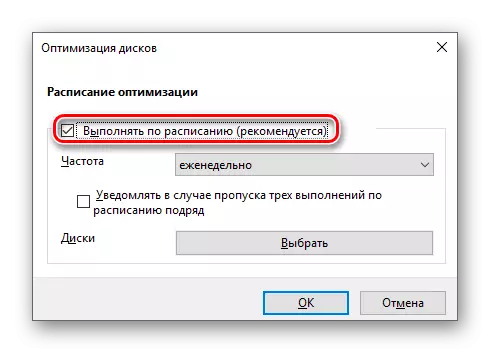
Heeft de defragmentatie van de SSD-schijf nodig
Zeer gebruikelijke gebruikersfout met behulp van solid-state drives - het gebruik van enige defragmant. Denk eraan, als je een SSD op een computer of laptop hebt, in geen geval, niet defragmentatie - versnelt het sterk de slijtage van de drive. Bovendien zal een dergelijke procedure de snelheid van de stevige staatsaandrijving niet verhogen.Kenmerken van defragmentatie
Er zijn verschillende nuances voor een kwalitatieve implementatie van deze procedure:
- Ondanks het feit dat defragmentaters op de achtergrond kunnen werken, om het beste resultaat te bereiken, voer ze ze het beste uit in de afwezigheid van activiteit van de gebruiker, of met zijn minimumhoeveelheid (bijvoorbeeld in een pauze of bij het luisteren naar muziek);
- Bij het uitvoeren van periodieke defragmentatie is het correcter om snelle methoden te genieten die de toegang tot basisbestanden en documenten versnellen, maar het definitieve deel van de bestanden niet wordt verwerkt. Volledige procedure in dit geval kan minder vaak worden gedaan;
- Vóór volledige defragmentatie wordt het aanbevolen om vuilnisbestanden te verwijderen en, indien mogelijk, om uit te sluiten van de verwerkingspagina-bestand.Sys en HiberFil.Sys. Deze twee bestanden worden gebruikt als tijdelijk en opnieuw creëren samen met elk startsysteem;
- Als het programma de mogelijkheid heeft om de bestandstabel (MFT) en systeembestanden te defragmenteren, moet het niet worden verwaarloosd. In de regel is een dergelijke functie niet beschikbaar bij het besturingssysteem en kan deze worden uitgevoerd na een herstart voordat de Windows start.
Hoe defragmentatie te maken
Er zijn twee belangrijke manieren om defragmentatie te maken: installatie van hulpprogramma's van een andere ontwikkelaar of het gebruik van het programma ingebouwd in het besturingssysteem. U kunt niet alleen de ingebouwde schijven optimaliseren, maar ook externe aandrijvingen via USB.
U hebt al een defragmentatie-instructies in het voorbeeld van Windows 7. Daarin vindt u een gids voor het werk met populaire programma's en een standaard Windows-hulpprogramma.
Lees verder: Methoden voor schijfdefragmentatie op Windows
Samenvatten het voorgaande, we adviseren:
- Doe defragmenteer geen solid-state drive (SSD).
- Schakel de lancering van defragmentatie op schema in Windows uit.
- Misbruik dit proces niet.
- Maak eerst analyse en ontdek het of er behoefte is aan defragmentatie.
- Geniet van indien mogelijk van programma's van hoge kwaliteit, waarvan de efficiëntie hoger is dan het ingebouwde Windows-hulpprogramma.
